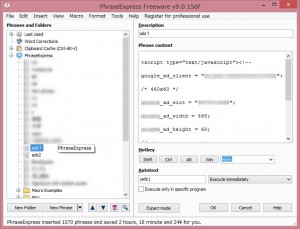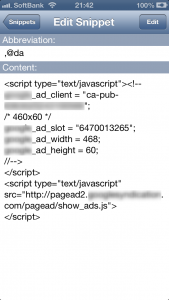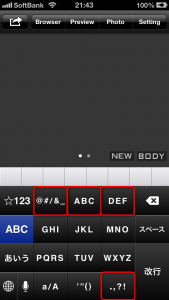拝啓@odaijiです。
~ 目次 ~
このエントリーの流し読みっ!
広告コード、どうやって入力していますか? Windowsの場合 iPhoneの場合
ブログを書いている人には、広告のコードを埋め込んでおられる方も多いと思います。かくいう僕もそうです。
僕は、こうやって広告のコードを埋め込んでいますよ、というご紹介です。
コードをスニペットツールに登録する
まあ、たとえばこんなコードを入力しなければならないとします。
<script type="text/javascript"><!--
******_ad_client = "++-+++-++++++++++++";
/* Blog right top */
******_ad_slot = "0860068090";
******_ad_width = 250;
******_ad_height = 250;
//-->
</script>
<script type="text/javascript"
src="http://pagead2.*****************.com/pagead/show_ads.js">
</script>
簡単で、これを、Windows環境ならPhrase Express、MacやiOSならText Expanderに登録するわけです。
広告サイズに応じて、ads1、ads2というコードで登録しています。画面右側が実登録文字列です。Phrase Expressというソフトは英語版なので日本語環境の対応が弱く、日本語入力中の返還を意識するため、一行置きの改行をつけて登録します。こうすると、変換時にきれいにコードが出るんですね。
iPhoneでの入力
iPhoneなどですとこんな感じ。Text Expanderというアプリを使って登録します。若干手間は増えますが、定型文、というアプリでもできるかも。
TextExpander 1.2.7(¥450)
 カテゴリ: 仕事効率化
カテゴリ: 仕事効率化
現在の価格: ¥450(サイズ: 2.6 MB)
販売元: SmileOnMyMac, LLC - SmileOnMyMac, LLC
リリース日: 2009/08/26
現在のバージョンの評価: 


 (10件の評価)
(10件の評価)
全てのバージョンの評価: 


 (51件の評価)
(51件の評価)
 iPhone/iPadの両方に対応
iPhone/iPadの両方に対応
定型文 - 簡単作成&コピー 1.3.2(無料)
 カテゴリ: ユーティリティ, ライフスタイル
カテゴリ: ユーティリティ, ライフスタイル
現在の価格: 無料(サイズ: 3 MB)
販売元: Shamrock Records, Inc. - Shamrock Records, Inc.
リリース日: 2012/12/10
現在のバージョンの評価: 無し(0件の評価)
全てのバージョンの評価: 



 (5件の評価)
(5件の評価)
変換の名前を「,@da」としているのは
このように、するぷろなどのツールで入力する際に、アルファベットのフリック入力でコードを入力できるようにするためですね。
このように登録して、直にコードをブログエディタに登録できるようにしています。
アマゾンや楽天のアフィリエイトは・・・
アフィリエイトのコードに関しては、
▼カエレバさん
商品紹介ブログパーツ カエレバ
を普通に使わせていただいています。都度内容が変わりますからね。
以上、広告コードを自分はこうやって埋め込んでいる、というご紹介でした!